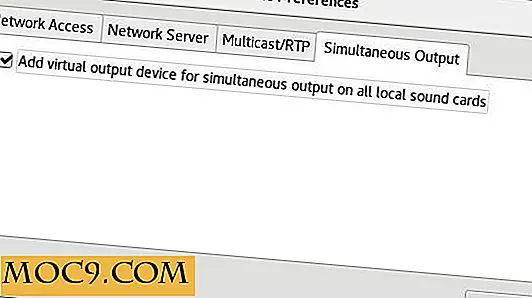Лесно комбинирайте множество дялове в едно с mhddfs в Linux
Нека да разгледаме следния сценарий: Имате 3 твърди диска (или дялове) - 100Gb, 100Gb и 64Gb съответно и имате огромна медийна библиотека (видео и аудио) от, да речем 180GB. Очевидно е, че всичките ви медийни файлове няма да могат да се поберат в един твърд диск / дял и трябва да ги разделите, за да ги съхранявате на различни места. Докато това е не-мозък, ще имате трудно време да управлявате файловете си, тъй като всички те сега са разпръснати навсякъде.
Има няколко решения. Можете да получите нов и по-голям твърд диск, за да съхранявате вашето мултимедийно съдържание, но това означава да харчите пари и да не се възползвате от съществуващото пространство за съхранение. Друго решение е да се създаде RAID, така че файловете да могат да се разпределят равномерно между различните дискове, но липсата на съкращения може да бъде причина за безпокойство.
mhddfs е модул на файловата система FUSE, който ви позволява да комбинирате няколко дяла (или твърди дискове) в едно виртуално устройство. Така че, вместо да се справяте с три различни дяла и се чудите къде държите файловете си, вече можете да видите всичките си файлове в един виртуален диск.
Инсталиране на mhddfs
В Debian, Ubuntu или някоя от техните производни, можете да инсталирате mhddfs с командата
sudo apt-get инсталирате mhddfs
В дистрибуция, базирана на Yum, като Redhat, CentOS или Fedora, можете да го инсталирате с командата
yum install mhddfs
Настройване на mhddfs
Първо проверете настройката на дяловете във вашата система. Изпълнете следната команда в терминала:
df -h

Трябва да видите различните дялове, монтирани във вашата система. Обърнете внимание на точките за монтиране.
От горното изображение можете да видите, че имам три дяла от 19Gb, 17Gb и 12Gb.
След това създайте нова точка за монтиране, за да задържите виртуалното хранилище.
sudo mkdir / mnt / виртуална
И накрая, mount mhddfs.
mhddfs /, / external1, / external2 / mnt / virtual -0 allow_other

Забележка : Не използвайте тази команда сляпо. Трябва да промените монтажната точка, за да се адаптирате към настройката на вашата система.
-o allow_other позволява на други потребители достъп до това виртуално устройство.
Линията mhddfs: move size limit 4294967296 bytes означава, че ако дялът съдържа по-малко от 4294967296 байта (което е 4Gb) пространство, новите файлове ще бъдат запазени в следващия дял с повече от 4Gb. Ако всички дялове имат по-малко от 4Gb, тогава ще бъде избрана тази с най-свободното пространство.
И накрая проверете отново монтирания дял.
df -h

Вече можете да видите новосъздадена точка за монтиране с комбинирано място за съхранение на другите твърди дискове.
Пускайте mhddfs на всяко зареждане
За да настроите mhddfs да се изпълняват на всяко зареждане, просто редактираме файла fstab за да го монтираме всеки път, когато стартираме компютъра.
Отворете fstab в терминала,
sudo nano / etc / fstab
и копирайте и поставете следните редове (използвайки "Ctrl + Shift + v") до края на файла.
mhddfs # /, / external1, / external2 / mnt / виртуални предпазители по подразбиране, allow_other 0 0
Не забравяйте да промените пътя на файла и да монтирате точки, за да се адаптирате към настройките на компютъра.
Натиснете "Ctrl + o", за да запазите файла и "Ctrl + x", за да излезете.
Демонтирайте mhddfs
Ако искате да отстраните проблема с вашата система, можете лесно да демонтирате mhddfs със следната команда:
sudo umount / mnt / виртуална
Как да растем mhddfs
Ако сте инсталирали нов твърд диск и искате да го включите в mhddfs, това са стъпките.
1. Демонтирайте mhddfs.
2. Преместете mhddfs с точката на монтиране на новия твърд диск в списъка.
3. Отворете файла /etc/fstab и редактирайте записа mhddfs.
Можете да следвате едни и същи стъпки, за да премахнете дяловете от списъка mhddfs.
заключение
mhddfs го направи много лесно да комбинирате различни твърди дискове в едно хранилище. Най-хубавото е, че е лесно да се създаде и да не се повреди вашата файлова система. Не е необходимо да преформатирате твърдия диск. Изпробвайте я и ни кажете как го правите. За повече подробности, можете да проверите manpage на mhddfs за неговата употреба и опции.
Кредит на изображението: 500 GB твърди дискове